如何设置CAD打印的线宽和深浅
我们将绘制完的图纸打印出来之后,发现图纸上的线宽与颜色的深浅变得不一样,遇到这个问题要如何利用CAD进行设置,使打印后的线宽和深浅变得与图纸相符合呢?下面我们就一起来看一下在CAD中设置的具体操作步骤吧~
1. 打开中望CAD软件,并将要打印的图纸打开;
2. 打开“打印-模型”对话框,点击软件上方菜单栏中的【文件】按钮,然后在里面找到并点击【打印】;或是在命令区输入:plot,会回车。
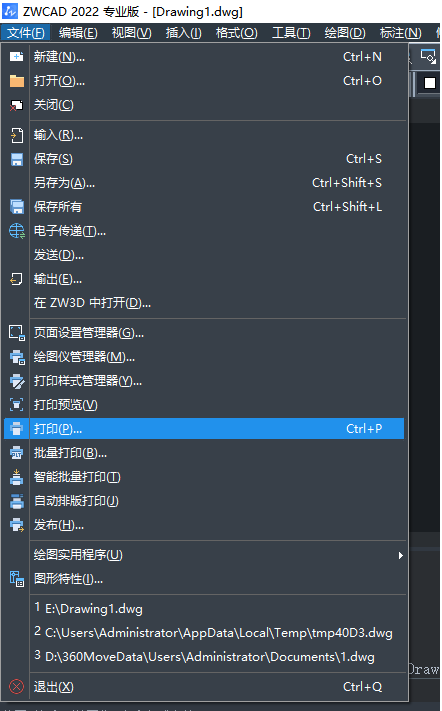
3. 在打开的对话框中找到“打印样式表”的位置,在这里我们选择的样式下面点击【修改】按钮;
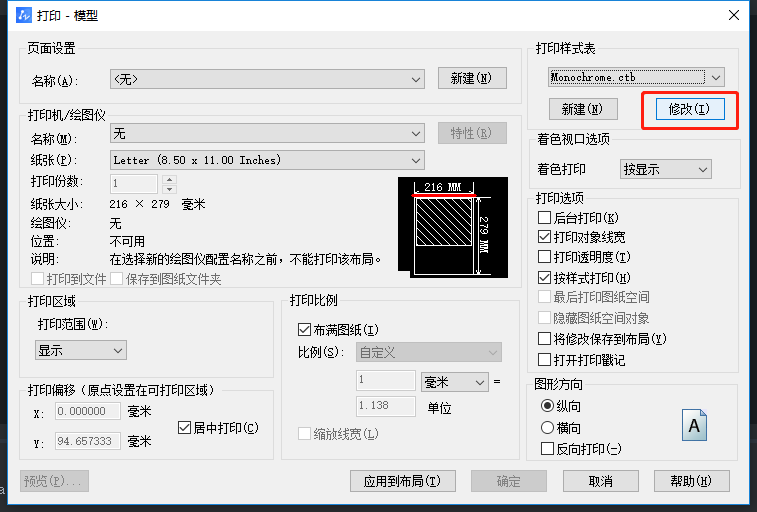
4. 设置线宽:在弹出的打印样式编辑器对话框中,我们点击下面的【编辑线宽】按钮,在弹出的编辑线宽对话框中可以选择线宽和单位,以及点击【编辑线宽】可以自定义线宽的大小,设置之后点击【确定】就完成了。
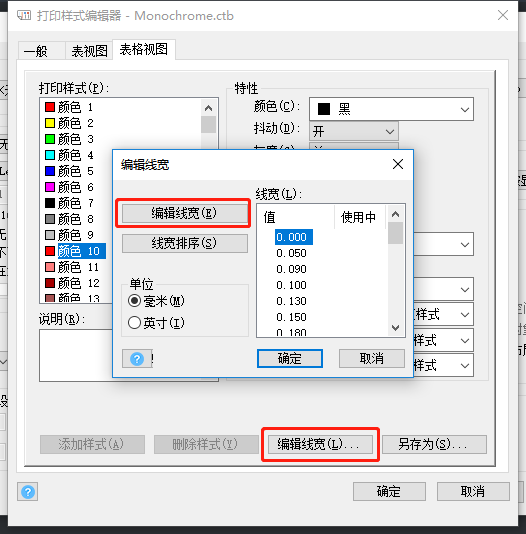
5. 设置颜色深浅:在弹出的打印样式编辑器对话框中,在颜色的特性栏中选择颜色,如果是想要调节颜色的深浅,就特性栏中的“浅显”进行调节,这里默认的值是100,调节完成之后点击【确定】。
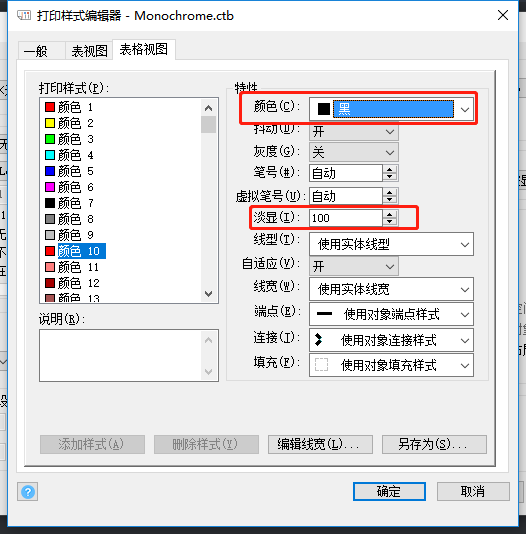
总结:打印的线宽和深浅在打印样式表这里进行设置,除了线宽和深浅,打印样式表还可以对端点、连接、填充等等进行设置,举一反三,所以要记住打开打印样式表的操作方法哦!
推荐阅读:CAD
推荐阅读:CAD制图
·定档6.27!中望2024年度产品发布会将在广州举行,诚邀预约观看直播2024-06-17
·中望软件“出海”20年:代表中国工软征战世界2024-04-30
·2024中望教育渠道合作伙伴大会成功举办,开启工软人才培养新征程2024-03-29
·中望将亮相2024汉诺威工业博览会,让世界看见中国工业2024-03-21
·中望携手鸿蒙生态,共创国产工业软件生态新格局2024-03-21
·中国厂商第一!IDC权威发布:中望软件领跑国产CAD软件市场2024-03-20
·荣耀封顶!中望软件总部大厦即将载梦启航2024-02-02
·加码安全:中望信创引领自然资源行业技术创新与方案升级2024-01-03
·玩趣3D:如何应用中望3D,快速设计基站天线传动螺杆?2022-02-10
·趣玩3D:使用中望3D设计车顶帐篷,为户外休闲增添新装备2021-11-25
·现代与历史的碰撞:阿根廷学生应用中望3D,技术重现达·芬奇“飞碟”坦克原型2021-09-26
·我的珠宝人生:西班牙设计师用中望3D设计华美珠宝2021-09-26
·9个小妙招,切换至中望CAD竟可以如此顺畅快速 2021-09-06
·原来插头是这样设计的,看完你学会了吗?2021-09-06
·玩趣3D:如何使用中望3D设计光学反光碗2021-09-01
·玩趣3D:如何巧用中望3D 2022新功能,设计专属相机?2021-08-10
·CAD单行文字不能直接修改文字内容2021-06-28
·CAD怎么反选2016-04-21
·CAD怎样绘制特殊角度夹角2020-08-04
·CAD恢复默认设置中望CAD恢复默认设置2016-11-14
·在CAD中将英寸标注设置成四舍五入的方法2024-04-02
·用CAD如何绘制函数曲线2018-10-30
·CAD恢复初始状态2018-08-07
·CAD绘图过程中的常见错误2020-08-17














